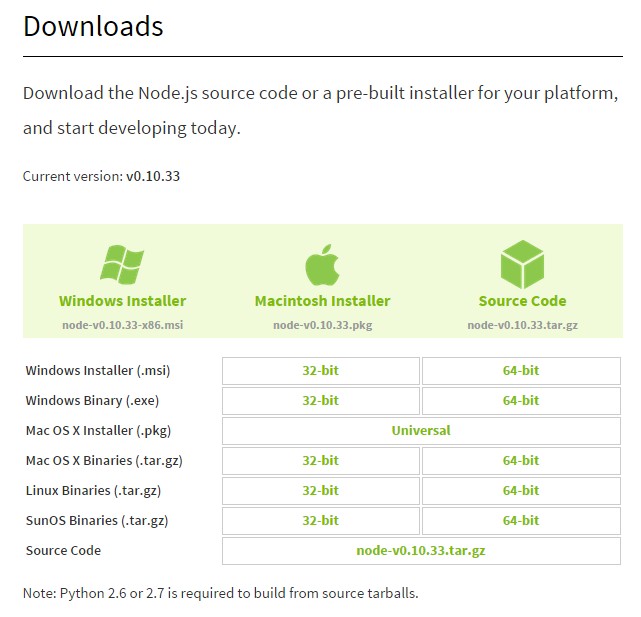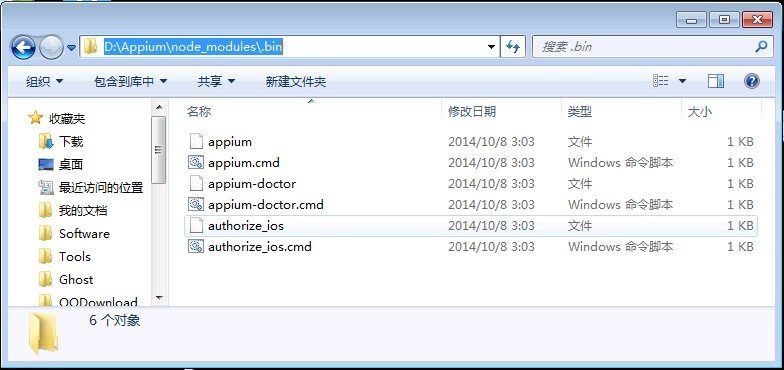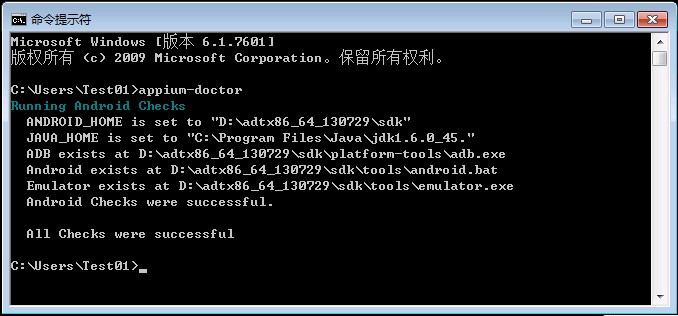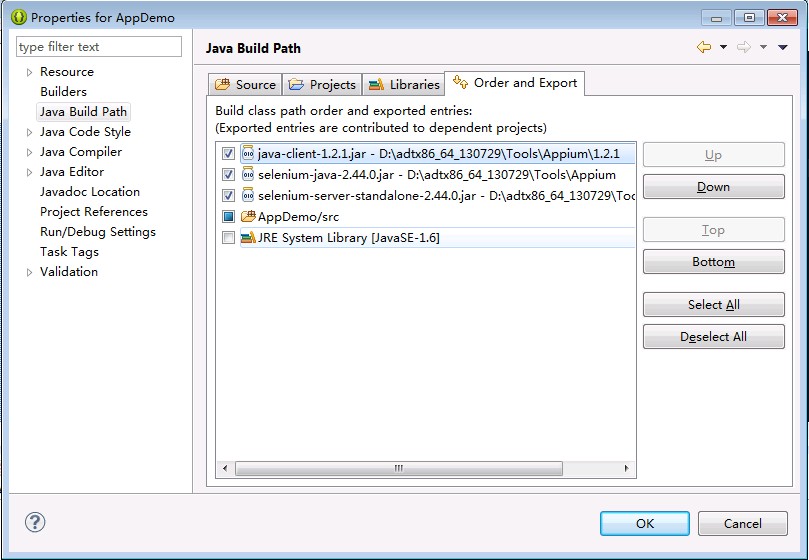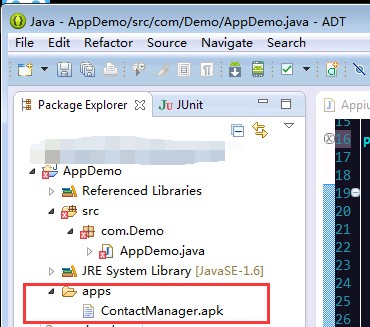Appium(JAVA)Windows 7系統搭建及示例執行
1、搭建Android環境
注:需要設定系統變數“ANDROID_HOME”。
2、安裝Node.js
下載相關作業系統的版本
安裝過程,一路“Next”。
3、安裝Appium
(1)下載地址:http://appium.io/ 下載完畢後解壓到pc本地,將壓縮包裡有appium.cmd檔案的路徑設定到環境變數path中。
(2)進入命令列,輸入appium-doctor
另外也可線上安裝(可選,網路不好還是選上面的好些)
(1)進入命令列
(2)輸入命令:npm install -g appium
注:翻牆下載比較靠譜
(3)等待更新完畢
(4)安裝後驗證:appium-doctor
4、建立虛擬機器或使用實際裝置
建立一個4.4.2的虛擬機器
5、建立Java工程(Eclipse)
(1)匯入Selenium類庫
注:需要匯入兩個,一個是客戶端,一個是服務端,服務端庫不匯入會導致執行時報錯。
(2)匯入Appium類庫
注:此處如果選擇下載最新的2.0以上的版本,會導致編譯newAppiumDriver時報錯。解決辦法見:
http://blog.csdn.net/zhubaitian/article/details/39717889
6、執行Appium示列
(1)下載示例程式
並將該apps放到當前專案的apps目錄下(目錄自行建立)
(2)下載示例程式測試
內容經過更改如下
- package com.Demo;
- import io.appium.java_client.AppiumDriver;
- import org.junit.After;
- import org.junit.Before;
- import org.junit.Test;
- import org.openqa.selenium.By;
- import org.openqa.selenium.WebElement;
-
import org.openqa.selenium.remote.CapabilityType;
- import org.openqa.selenium.remote.DesiredCapabilities;
- import java.io.File;
- import java.net.URL;
- import java.util.List;
- publicclass AppDemo {
- private AppiumDriver driver;
- @Before
- publicvoid setUp() throws Exception {
- // set up appium
- File classpathRoot = new File(System.getProperty("user.dir"));
- File appDir = new File(classpathRoot, "apps");
- File app = new File(appDir, "ContactManager.apk");
- DesiredCapabilities capabilities = new DesiredCapabilities();
- capabilities.setCapability(CapabilityType.BROWSER_NAME, "");
- capabilities.setCapability("platformName", "Android");
- capabilities.setCapability("deviceName","Android Emulator");
- capabilities.setCapability("platformVersion", "4.4");
- capabilities.setCapability("app", app.getAbsolutePath());
- capabilities.setCapability("appPackage", "com.example.android.contactmanager");
- capabilities.setCapability("appActivity", ".ContactManager");
- driver = new AppiumDriver(new URL("http://127.0.0.1:4723/wd/hub"), capabilities);
- }
- @After
- publicvoid tearDown() throws Exception {
- driver.quit();
- }
- @Test
- publicvoid addContact(){
- WebElement el = driver.findElement(By.name("Add Contact"));
- el.click();
- List<WebElement> textFieldsList = driver.findElementsByClassName("android.widget.EditText");
- textFieldsList.get(0).sendKeys("Some Name");
- textFieldsList.get(2).sendKeys("[email protected]");
- driver.swipe(100, 500, 100, 100, 2);
- driver.findElementByName("Save").click();
- }
- }
(3)啟動android4.4.2虛擬機器
(4)命令列啟動後輸入:appium
(5)專案右鍵>“Run As”>“JUnit Test”(選擇Eclipse JUnit Launcher)
以上步驟確認可以執行成功,但由於筆者也是剛接觸Appium,可能存在遺漏,也請大家幫忙指出,另外也可以使用maven和相關Eclipse外掛會更方便些,網上例子很多可自行查詢。
相關推薦
Appium(JAVA)Windows 7系統搭建及示例執行
1、搭建Android環境 注:需要設定系統變數“ANDROID_HOME”。 2、安裝Node.js 下載相關作業系統的版本 安裝過程,一路“Next”。 3、安裝Appium (1)下載地址:http://appium.io/ 下載完畢後解壓
(更新2017.05.08)Appium(JAVA)Windows 7系統搭建及示例執行
1、搭建Android環境 注:需要設定系統變數“ANDROID_HOME”。 2、下載安裝Eclipse及ADT 3、安裝Microsoft .NET Framework 4.5 3、安裝Appium(安裝前必須安裝上一步的Microsoft .NET Fr
Redis實戰(二)CentOS 7上搭建redis-3.0.2
str 進程 ps 禁用 安裝redis 結果 redis 啟動服務 pro bin 1.安裝redis wget http://download.redis.io/releases/redis-3.0.2.tar.gz tar zxvf redis-3.0.2.tar
2018面向對象程序設計(Java)第7周學習指導及要求
eclipse 特征 語法 0.11 align left 語言 tro 教學 第7周學習指導及要求(2018.10.11-2018.10.14) 學習目標 深入理解OO程序設計的特征:繼承、多態; 熟練掌握Java語言中基於類、繼承技術構造程序的語法知識; 利用繼承
Android開發筆記(1)Windows 7 x64環境下SDK Manager閃退的解決方法
由於專案需求的原因,最近開始看Android的書了。雖然Google釋出了Android Studio,但是穩定性有待加強,所以還是選擇了最保險的開發環境ADT。由於我的系統是Window 7 x64,下的ADT也是x64的。以下是我配置開發環境時遇到的問題和解決方
busybox檔案系統與簡單驅動學習(1)-busybox檔案系統搭建與nfs掛載配置
一、busybox編譯安裝 2、參考資料:訊為4412精英版開發手冊9.5章節 3、實際操作環境:Ubuntu14.04、交叉編譯環境 arm-none-linux-gnueabi-(直接用訊為提供的,也可以網上用其他的)、busybox版本
Git學習(一)---Windows平臺下搭建Git本地倉庫
安裝Git Windows下要使用很多Linux/Unix的工具時,需要Cygwin這樣的模擬環境,Git也一樣。Cygwin的安裝和配置都比較複雜,就不建議你折騰了。不過,有高人已經把模擬環境和Git都打包好了,名叫msysgit,只需要下載一個單獨的
python學習(一) windows開發環境搭建+linux執行環境
朋友向我推薦了python,說怎麼怎麼好,計劃用10-12次學習完成python的初步掌握和了解。 學習一門語音,最快的方法就是自己搭建環境,並且寫hello,world!,。所以第一節就從開發環境搭
(JAVA)門禁系統
1,問題描述 試題編號: 201412-1 試題名稱: 門禁系統 時間限制: 1.0s 記憶體限制: 256.0MB 問題描述: 問題描述 濤濤最近要負責圖書館的管理工作,需要記錄下每天讀者的到訪情況。每位讀者有一個編號,每條記錄用讀者的編號來表示。給出讀者的來訪記錄
(3)Kurento之系統搭建I-KMS6.0
首先,要搭建的自然是KMS。注意:KMS必須安裝在Ubuntu 14.04 LTS 64位上!按照官網文件: echo "deb http://ubuntu.kurento.org trusty kms6" | sudo tee /etc/apt/sour
訊息中介軟體——RabbitMQ(一)Windows/Linux環境搭建(完整版)
前言 最近在學習訊息中介軟體——RabbitMQ,打算把這個學習過程記錄下來。此章主要介紹環境搭建。此次主要是單機搭建(條件有限),包括在Windows、Linux環境下的搭建,以及RabbitMQ的監控平臺搭建。 環境準備 在搭建RabbitMQ之前,請先確保如下環境已經搭建完畢 Java環境(我
Linux鞏固記錄(1) J2EE開發環境搭建及網絡配置
version 環境 com sco 由於 lin spa node 開發環境 由於要近期使用hadoop等進行相關任務執行,操作linux時候就多了 以前只在linux上配置J2EE項目執行環境,無非配置下jdk,部署tomcat,再通過docker或者jenkins自動
springcloud架構搭建(一) Eureka服務器搭建及配置
yml 任務 到你 檢查 -- pro asi profile 啟動 springcloud架構搭建(一) Eureka服務器搭建及配置今天開始準備學習一下springcloud的相關知識以及環境部署,並且搭建一套springcloud分布式框架: 本文只針對剛開始接觸或者
Spark+ECLIPSE+JAVA+MAVEN windows開發環境搭建及入門例項【附詳細程式碼】
前言 本文旨在記錄初學Spark時,根據官網快速入門中的一段Java程式碼,在Maven上建立應用程式並實現執行。 首先推薦一個很好的入門文件庫,就是CSDN的Spark知識庫,裡面有很多spark的從入門到精通的形形色色的資料, 1.開發軟體恭喜你,拿到spark駕考
詳解javascript拖拽(二)拖拽的應用及示例
上一篇介紹了拖拽的基礎知識,這節我們談談拖拽的一些應用 HTML5不僅僅定義了拖拽的事件型別,還在事件物件中規範了一個重量級的物件:dataTransfer,藉助它,我們可以實現資料傳輸、拖拽圖案設定、拖拽檔案上傳,可通過event.dataTransfer來訪問該物件. 資料的傳輸 需要藉助
(一)solr 7.31版本window系統全程安裝搭建,涵蓋專案用到的大部分配置,常用查詢,solr多條件查詢、排序,配置資料庫,定時同步,全量與增量更新,使用solrJ在java程式進行增刪改查
前言:由於專案最近在做淘寶客商品資訊查詢這一塊,做搜尋引擎,離不開全文搜尋伺服器,我這裡選擇了solr。solr的好處可以自行百科,這裡主要是講解技術。這篇文章主要講解window的安裝和使用。若大家感興趣或者專案用到,希望你能跟著我的步驟進行下去,如果遇到問題,可以後續看下我在最底下的問題
solr學習(一)-solr 7.2.1搭建(windows系統)
1、下載solr,官方地址:https://mirrors.tuna.tsinghua.edu.cn/apache/lucene/solr/7.2.1/,下載檔案solr-7.2.1.zip;2、安裝java8並配置環境變數;3、下載tomcat8;4、solr7.2.1解壓
自己搭建自動化巡檢系統(一) 環境準備系統連接gns3
自動化 巡檢 這系列的博文,講述一個自制的自動巡檢系統,僅僅是在cisco設備中運行,之後會基於這個思路,寫出一個兼容性的通用巡檢系統,傳統網工對網絡設備是非常熟悉的,然而在編程開發這一塊是相對弱勢一點。我在想在SDN的背景下,網工一旦會編程,該有多麽強勢,一些重復執行的步驟,電腦代勞,
(轉)Windows上搭建Kafka運行環境
name 環境搭建 classpath 並運行 16px == -- produce lan 轉自:《Windows上搭建Kafka運行環境》 完整解決方案請參考: Setting Up and Running Apache Kafka on Windows OS
spark集群搭建(java)
info 只有一個 -o ima 虛擬 window 技術 class clas 環境: 操作系統:windows10 虛擬機工具:VMware14.1 LINUX版本:Centos7.2 1、安裝linux,一個master(橋接模式上網),兩個slave,s